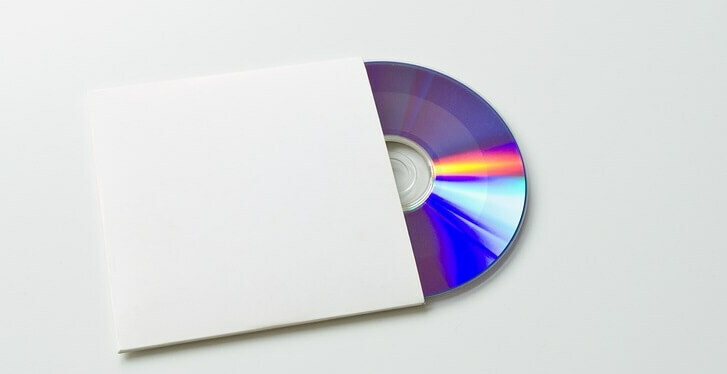
Diese Software hält Ihre Treiber am Laufen und schützt Sie so vor gängigen Computerfehlern und Hardwarefehlern. Überprüfen Sie jetzt alle Ihre Treiber in 3 einfachen Schritten:
- DriverFix herunterladen (verifizierte Download-Datei).
- Klicken Scan starten um alle problematischen Treiber zu finden.
- Klicken Treiber aktualisieren um neue Versionen zu erhalten und Systemstörungen zu vermeiden.
- DriverFix wurde heruntergeladen von 0 Leser in diesem Monat.
Wie kann ich Probleme mit dem CD-ROM-Laufwerk beheben?
- Beheben Sie das fehlende CD-ROM-Laufwerk mit der Eingabeaufforderung
- Führen Sie die Fehlerbehebung für Hardware und Geräte aus
- CD/DVD-ROM-Treiber deinstallieren
- IDE ATA/ATAPI-Controller installieren AT
Nach dem Upgrade von Windows XP oder Windows 7 auf Windows 8.1 oder Windows 10 können Probleme mit dem CD-ROM-Laufwerk auftreten. Normalerweise ist die CD-ROM in diesem Fall nicht kaputt, aber das Betriebssystem Windows 10, Windows 8.1 kann sie nicht erkennen.

Wenn das CD-ROM-Laufwerk in Ihrem Explorer fehlt, wird es beim Einlegen einer CD nicht erkannt. In diesem Fall müssen Sie prüfen, ob Sie das CD-ROM-Laufwerk im BIOS Ihres PCs erkennen können. Wenn Sie können, befolgen Sie die folgenden Anweisungen oder eine detaillierte Erklärung, wie Sie Ihre CD-ROM-Probleme unter Windows 10, Windows 8.1-Betriebssystemen beheben können.
So beheben Sie Probleme mit dem CD-ROM-Laufwerk unter Windows 10, 8.1
1. Beheben Sie das fehlende CD-ROM-Laufwerk mit der Eingabeaufforderung
- Bewegen Sie den Mauszeiger in die linke Ecke Ihres Bildschirms.
- Klicken (Rechtsklick) auf das Startmenü.
- Wir müssen "Eingabeaufforderung als Administrator" ausführen.
- Geben Sie im Startmenü "cmd" ein und halten Sie dann die Tasten "Strg", "Shift" und "Enter" gedrückt (dadurch wird die Eingabeaufforderung als Administrator ausgeführt).
- Im Eingabeaufforderungsfenster müssen Sie den folgenden Befehl eingeben: reg.exe "HKLMSystemCurrentControlSetServicesatapiController0" hinzufügen /f /v EnumDevice1 /t REG_DWORD /d 0x00000001
- Nachdem Sie den Befehl genau wie oben gezeigt eingegeben haben, drücken Sie die Eingabetaste auf der Tastatur.
- Starten Sie Ihren Windows 10, 8.1-PC neu.
- Gehen Sie zurück zum Explorer und prüfen Sie, ob Ihre CD-ROM richtig angezeigt wird.
- VERBUNDEN: Fix: CD-ROM funktioniert nicht unter Windows 10
2. Führen Sie die Fehlerbehebung für Hardware und Geräte aus
- Halten Sie die Taste „Fenster“ und die Taste „R“ gedrückt.
- Geben Sie das sich öffnende Fenster "Systemsteuerung" ein
- Geben Sie nun im Suchfeld in "Systemsteuerung" "Problembehandlung"
- Klicken Sie (Linksklick) auf „Hardware und Sound“ im Troubleshooter-Fenster.
- Klicken Sie (Linksklick) auf „Hardware und Geräte“.

- Lassen Sie Windows 10, 8.1 die Prüfung abschließen.
- Starten Sie den PC neu und prüfen Sie, ob Ihr CD-ROM-Laufwerk im Explorer angezeigt wird.
Unter Windows 10 können Sie die Fehlerbehebung für Hardware und Geräte über die Seite Einstellungen starten, wie im Screenshot unten gezeigt.

3. CD/DVD-ROM-Treiber deinstallieren
- Halten Sie die Tasten „Windows“ und „R“ gedrückt.
- Geben Sie das Fenster ein, das "devmgmt.msc" anzeigt
- Gehen Sie zu den CD/DVD-ROM-Treibern auf der linken Seite und erweitern Sie sie
- Klicken Sie (Linksklick) auf die Treiber.
- Klicken (Linksklick) auf „Eigenschaften“
- Klicken (Linksklick) auf die Registerkarte mit der Aufschrift "Deinstallieren"
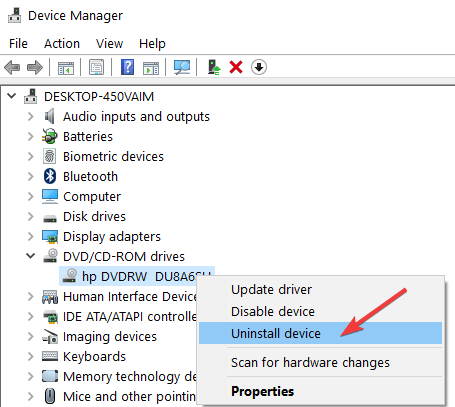
- Klicken (Linksklick) auf „OK“
- Laden Sie den Treiber für Ihre CD-ROM von der Website des Herstellers herunter.
- Klicken Sie nach dem Herunterladen des Treibers (Rechtsklick) auf die ausführbare Datei dieses Treibers.
- Klicken Sie (Linksklick) auf "Eigenschaften" und gehen Sie zu der Registerkarte "Kompatibilität"
- Aktivieren Sie das Kontrollkästchen neben "Dieses Programm im Kompatibilitätsmodus ausführen" und wählen Sie Windows 7.
- Klicken Sie (Linksklick) auf "OK" und versuchen Sie dann, dieses Programm zu installieren, aber führen Sie es mit der Option "Als Administrator ausführen" aus.
- VERBUNDEN: Fix: Mein CD/DVD-Laufwerk kann keine DVDs lesen, aber es liest CDs
4. IDE ATA/ATAPI-Controller neu installieren
Wenn das Problem weiterhin besteht, versuchen Sie, die ATA/ATAPI-Treiber zu deinstallieren. Sie werden sie dann neu installieren und prüfen, ob diese Problemumgehung Ihr Problem gelöst hat.
- Gehen Sie im Geräte-Manager zu den DVD/CD-ROM-Laufwerken und dem IDE ATA/ATAPI-Controller-Laufwerk
- Klicken Sie mit der rechten Maustaste auf jedes Laufwerk, das unter IDE ATA/ATAPI-Controller aufgeführt ist> auswählen Deinstallieren
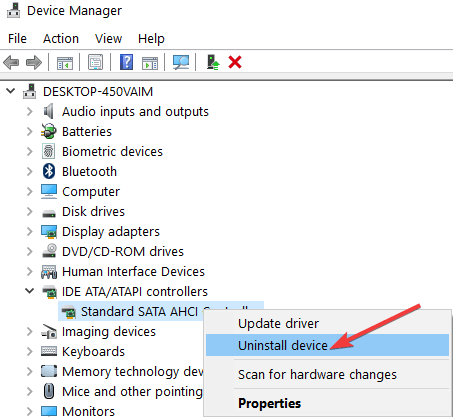
- Gehen Sie zu Aktion > Nach Hardwareänderungen suchen
- Starten Sie Ihren Computer neu, um die ATA/ATAPI-Treiber neu zu installieren.
Dies sind einige Optionen, die Sie verwenden können, um Probleme bei der Erkennung Ihrer CD-ROM zu beheben. Wenn Sie Fragen zu diesem Thema haben, lassen Sie es uns in den Kommentaren unten wissen. Welche der oben aufgeführten Lösungen hilft Ihnen bei der Behebung des Problems?
VERWANDTE GESCHICHTEN ZUM ANSEHEN:
- So entfernen Sie ein nicht vorhandenes CD-Laufwerk in Windows 10, 8.1
- Fix: CD-Spiele werden unter Windows 10 nicht abgespielt
- 5 der besten Vinyl-zu-CD-Softwarekonverter

![CD-ROM funktioniert nicht unter Windows 10 [Gelöst]](/f/f9abe5662590ffe8d2c780150fcd1f19.jpg?width=300&height=460)